2022년 5월 아이클론8이 출시되면서 캐릭터 크리에이터3 역시 '4'버전으로 대대적인 업데이트가 이뤄졌다.
지난 2주간 해당 제품군을 테스트 해본 결과, 아이클론8, CC4(이하, 캐릭터 크리에이터4)의 특징은 '리깅 & 애니메이팅'에 초점이 맞춰져 있다. 그 동안 Reallusion에서 출시된 제품군은 대체적으로 유저의 작업에 강하게 개입하는 점이 특징이었고, 이번의 업데이트 역시 reallusion의 철학을 잘 보여준다.(오토메이킹)
문제는 CG를 처음 접한 '일반 유저' 입장에서는 여전히 진입장벽이 꽤 느껴질 것으로 예상된다. 특히, 리깅 부분은 마야의 스키닝 없이 페이스 리깅을 마무리 하기가 불가능하다.(CC4에서 제공해주는 캐릭터만 가능) 그러므로 이번 포스팅에서는 CC4의 기본 캐릭터(유·무료)가 아닌 '나'만의 캐릭터를 페이스 리깅까지 쉽고 빠르게 작업하는 방법에 관해 알아보자.
1 캐릭터 크기 설정
CG소스 판매 사이트에서 대충 아무 캐릭터나 구입한 뒤, Maya로 가져온다.(fbx) 그리고 해당 캐릭터를 fbx파일로 내보낸 뒤, CC4로 가져가보자.

CC4에서 캐릭터를 import할 때, 휴머노이드, CC아바타가 아닌 'Character'의 'Creature'를 선택한다.(*중요) Creature와 Humanoid의 차이는 페이스 리깅이며, 처음 Creature를 선택하더라도 페이스리깅을 진행하다보면 CC4가 자연스럽게 Humanoid로 인식한다.



import된 캐릭터가 Maya와 큰 차이가 없는지 확인해준다. 만일, CC4에서 캐릭터의 크기가 너무 작다면 Maya에서 크기를 키운 뒤 Freeze를 실행해준다.(그리고 다시 확인) 그리고 CC4에서 인식되는 Maya의 쉐이더는 'Phong'이다. 페이스 리깅을 실감나게 하기 위해서는 캐릭터의 텍스처가 필요하므로 아래와 같이 Maya에서 Phong쉐이더를 캐릭터에 적용해주는 편이 좋다.
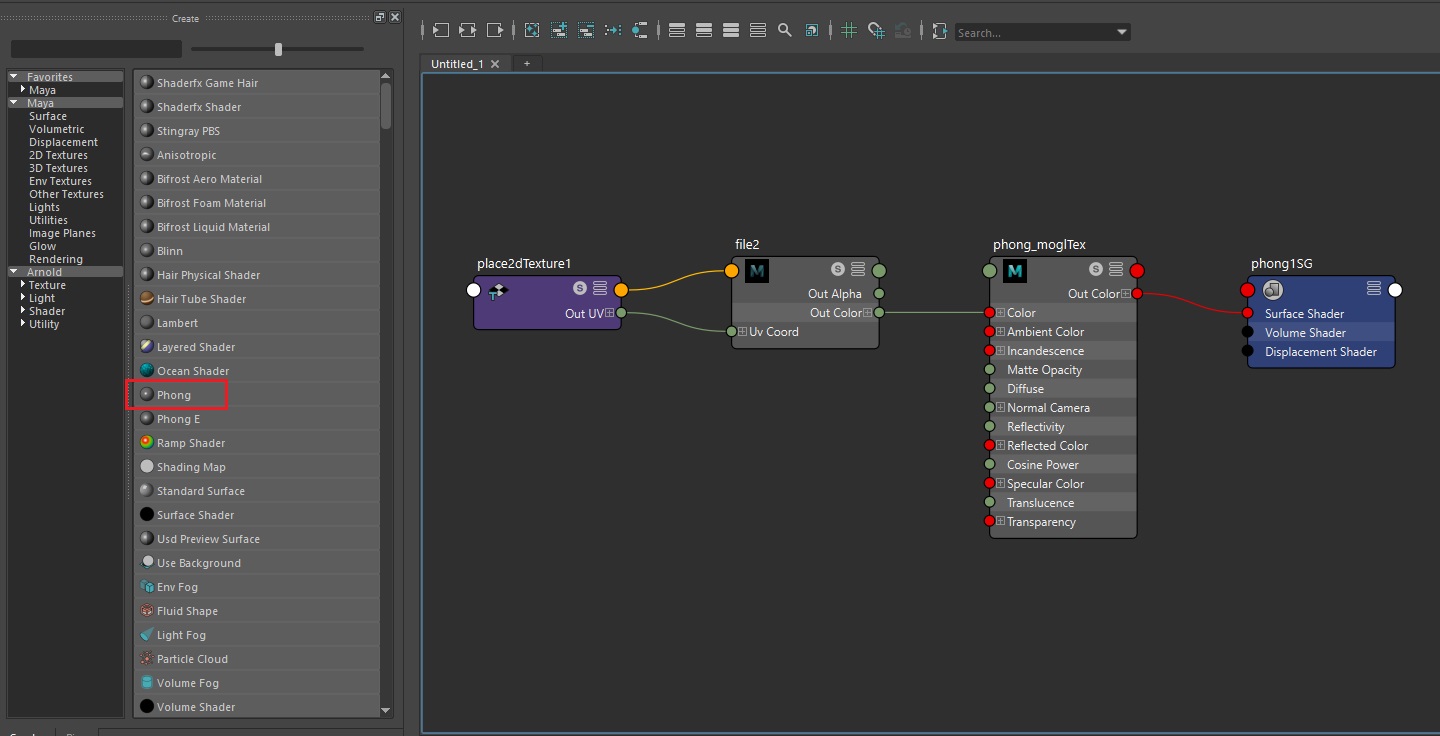
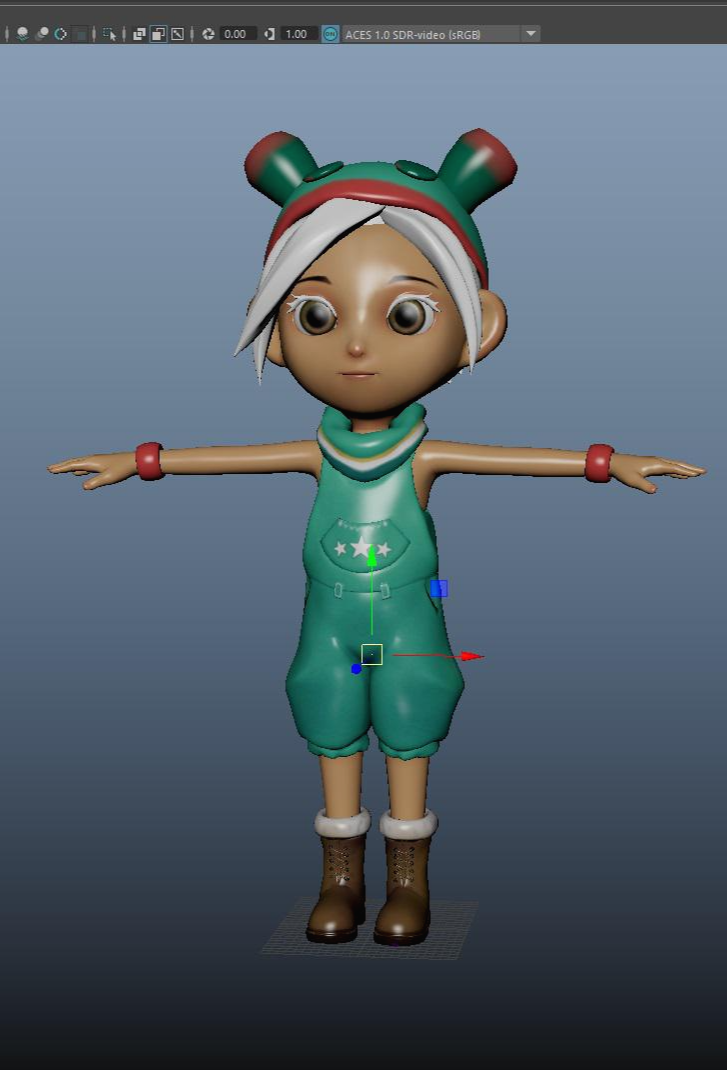
2 중심점 잡기
Maya의 조인트가 CC4로 넘어갈 때, 캐릭터에 연결된 첫번째 조인트를 오브젝트 전체(캐릭터, 지오메트리, 그룹, 기타노드, 등.. 포함)의 기준점으로 인식한다. 이때, 첫 번째 조인트와 연결된 두 번째 조인트의 위치가 바로 캐릭터의 중심이 되기 때문에 두번째 조인트의 x, y, z 값은 반드시 '0'이 되어야 한다. 그러므로 두번째 조인트는 첫번째 조인트와 같은 위치에 생성되어야 한다는 점이 아주 중요하다.
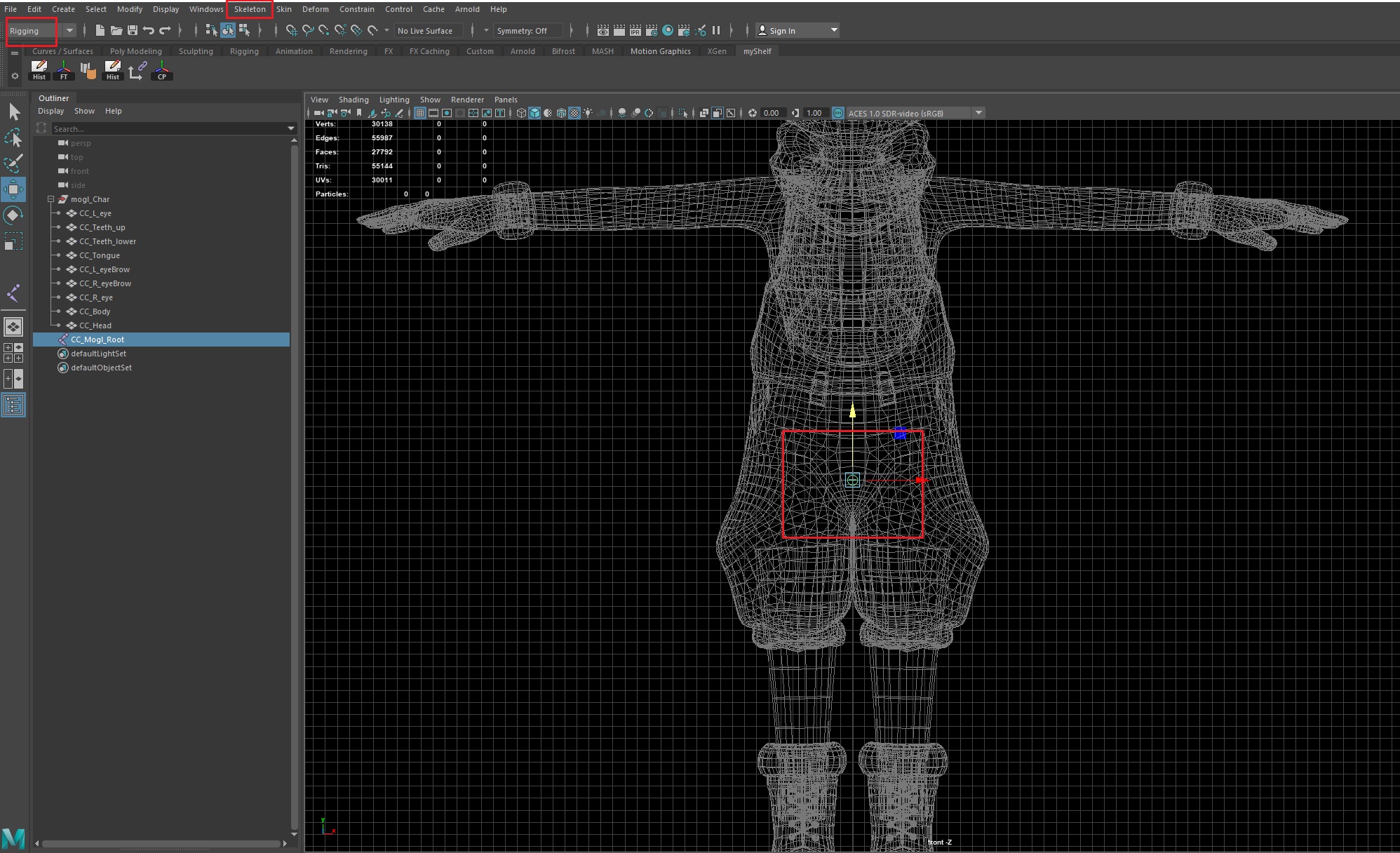
두 번째 조인트의 위치는 아래와 같이 반드시 x, y, z값이 '0'이 되어야만 한다. 즉, 첫번째 조인트에서 전혀 이동하지 않고, 그대로 조인트를 생성한 뒤 (첫번째 조인트에) parent한다.
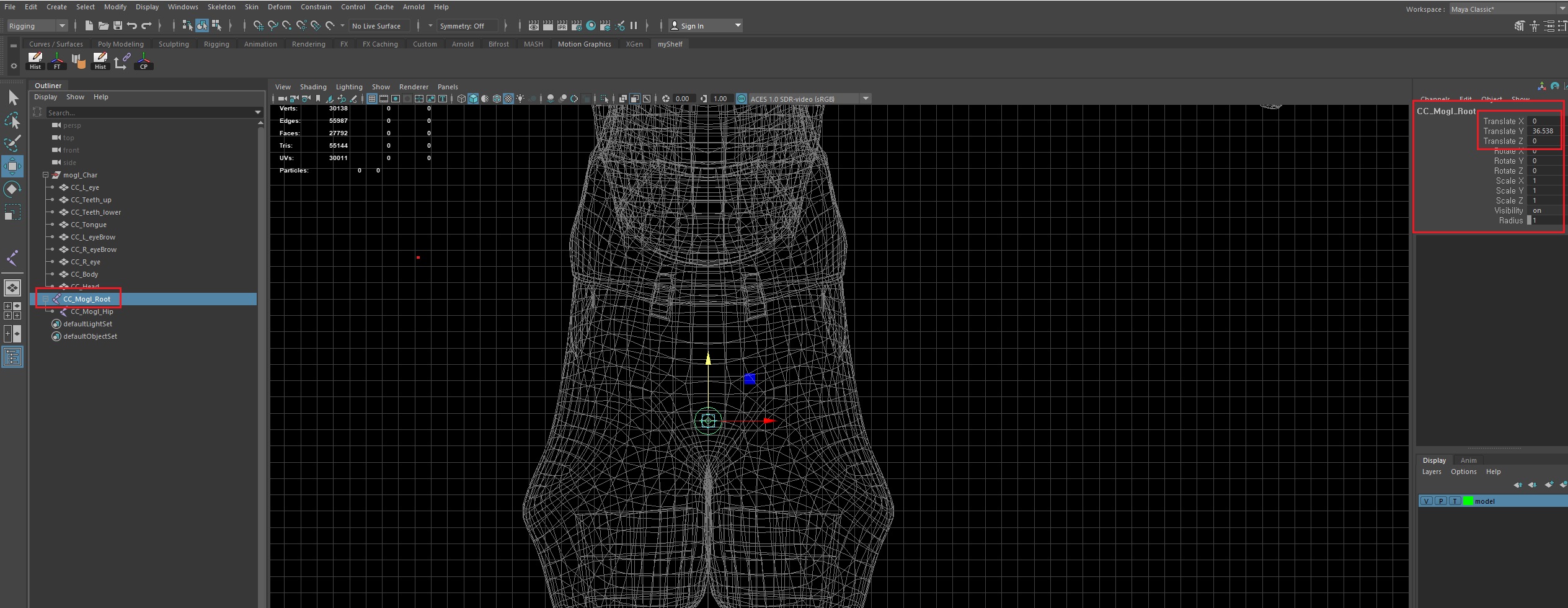
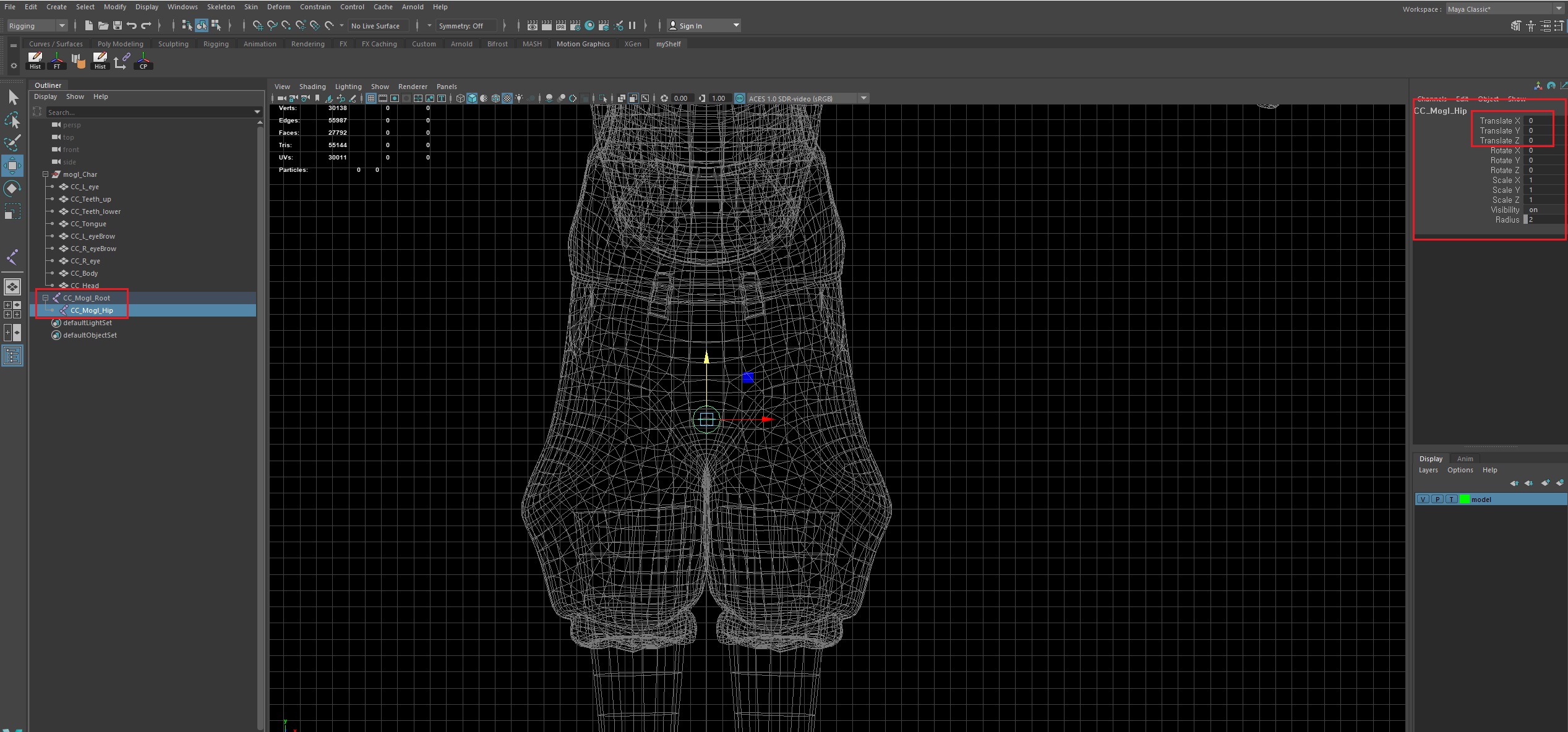
3 다리 리깅
다리 리깅은 Maya리깅과 같이 조인트의 방향을 생각할 필요없이 그대로 조인트를 과감하게 연결한다. 아래 캐릭터는 발가락의 움직임이 필요없으므로 ankle조인트까지 생성해준다.
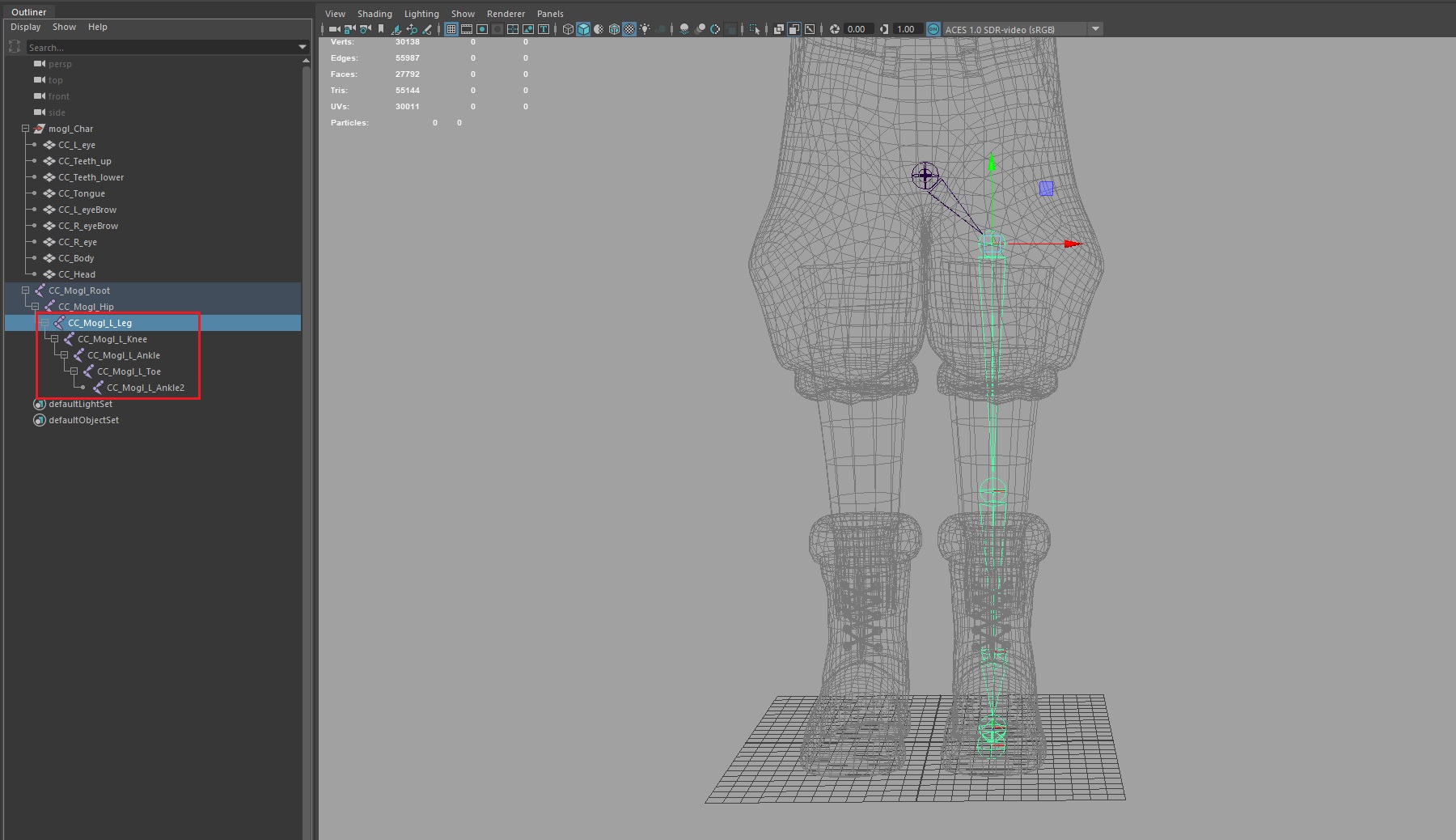
좌우가 같은 캐릭터라면, 아래와 같이 왼쪽 다리 조인트를 그대로 오른쪽에 복사한다.

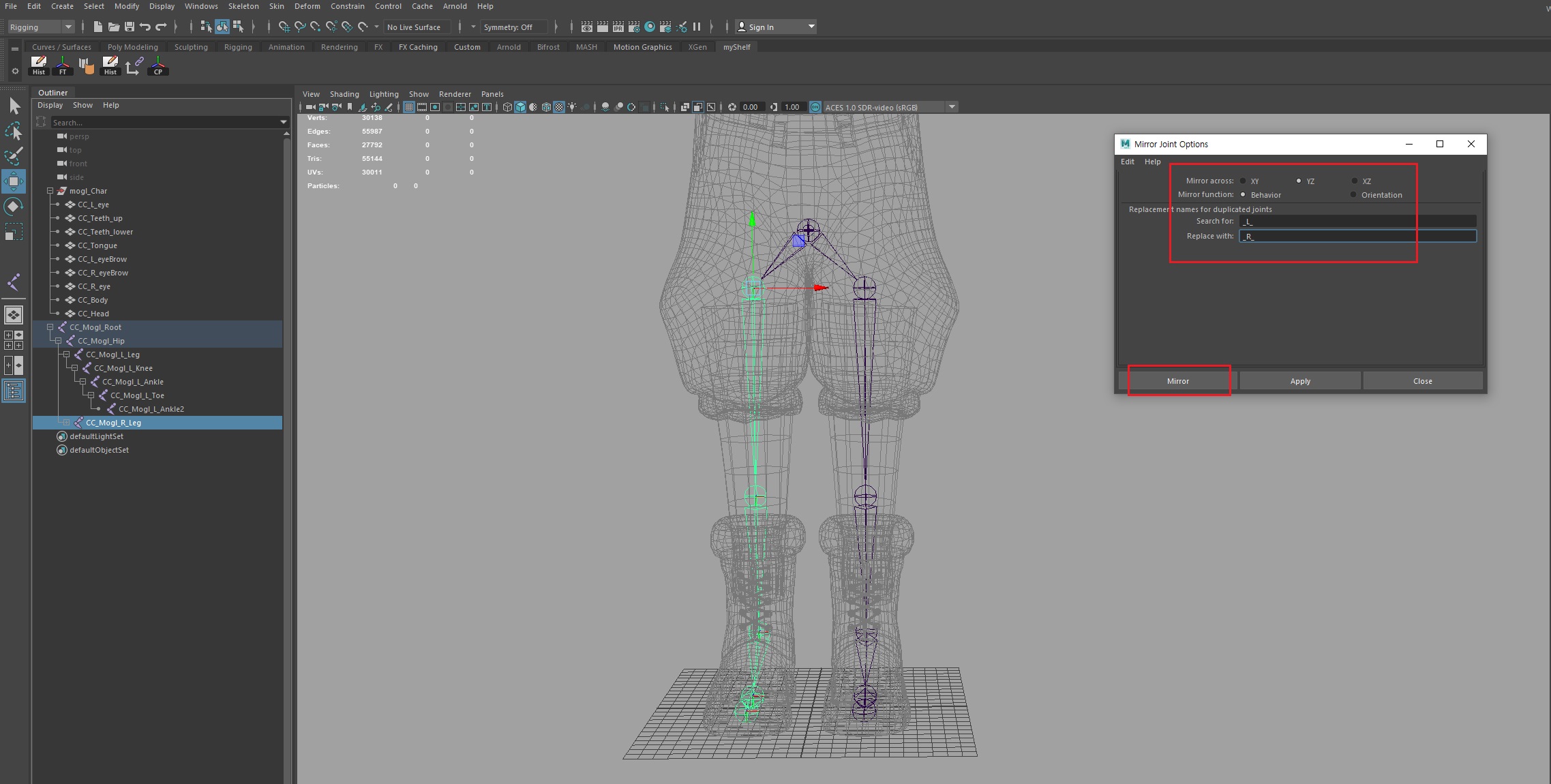
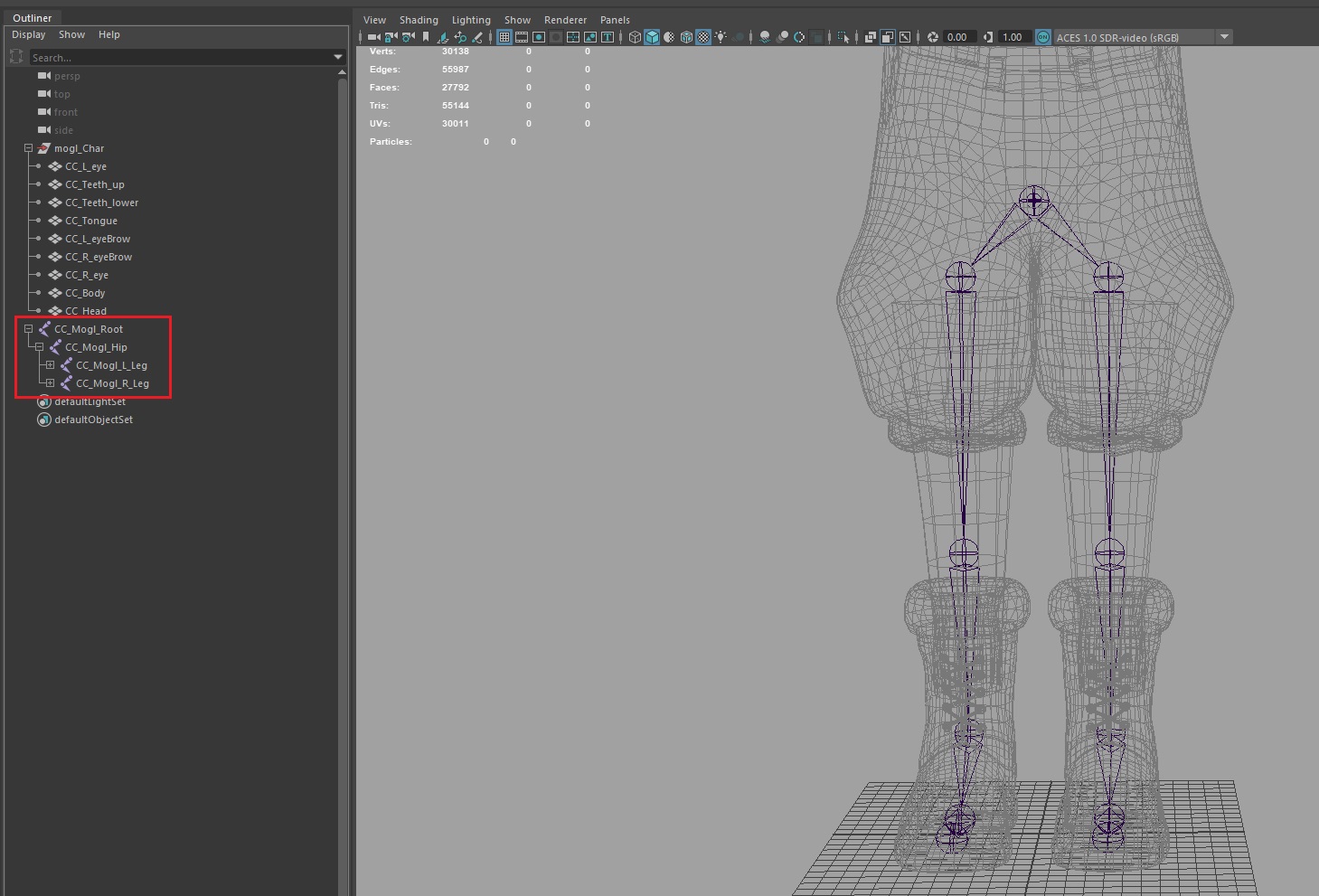
4 허리-목 리깅
허리-목 사이의 구간은 가장 간단하다. 몬스터나 로봇이 아닌 인간형의 캐릭터에서 가슴을 움직이는 애니메이팅은 사실상 필요없으므로 대략 1~2개의 조인트만 넣어 목까지 잇는다.
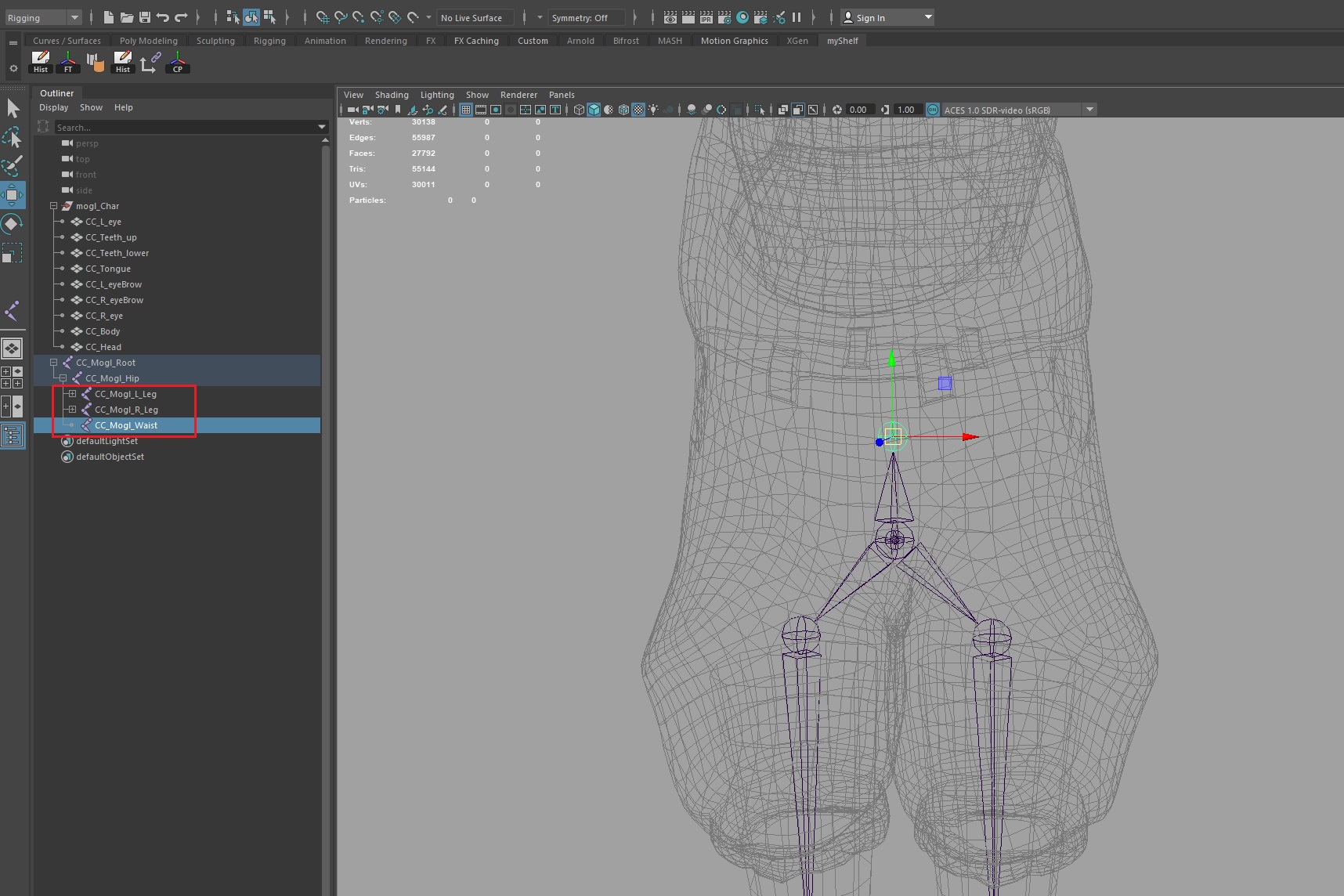
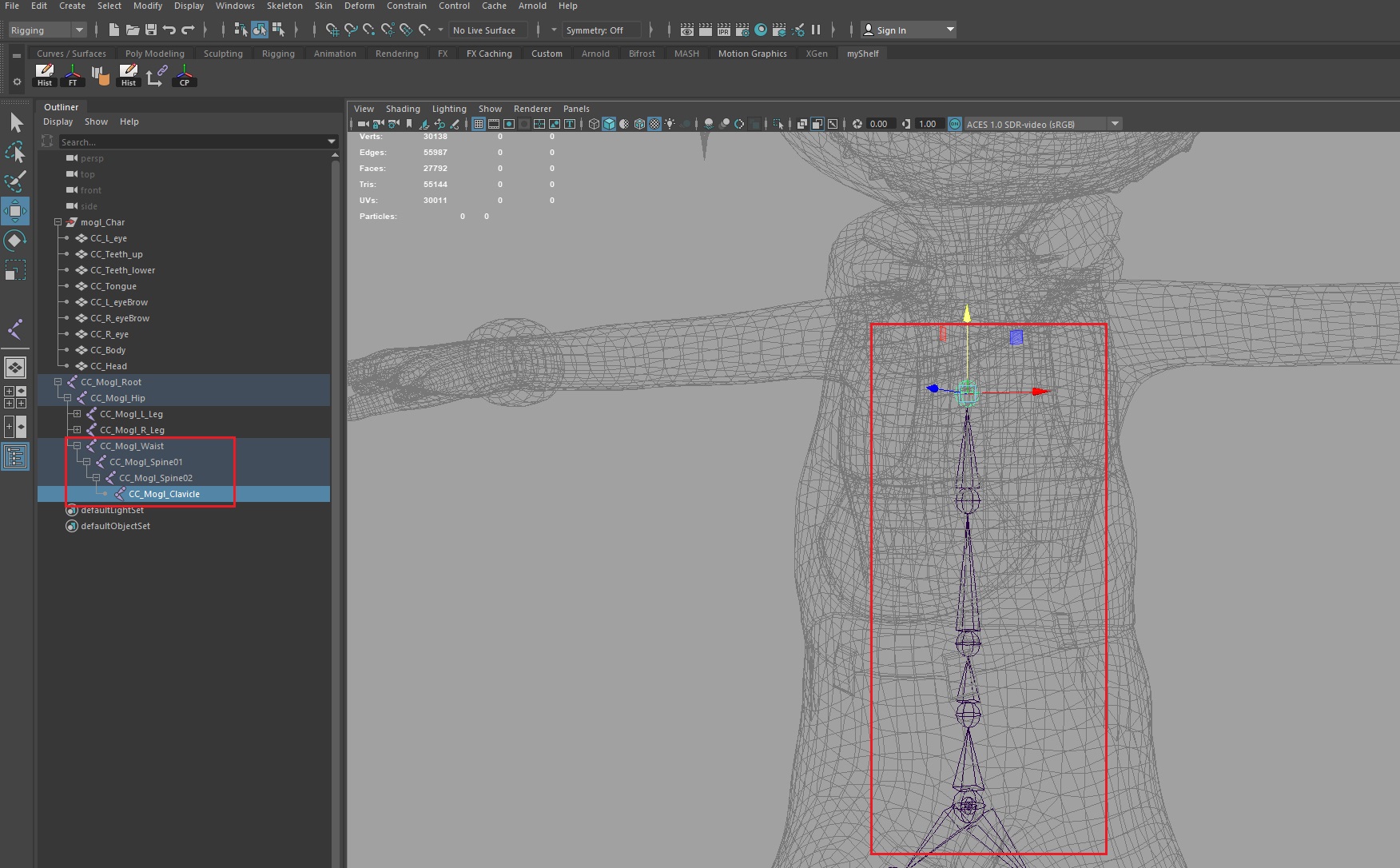
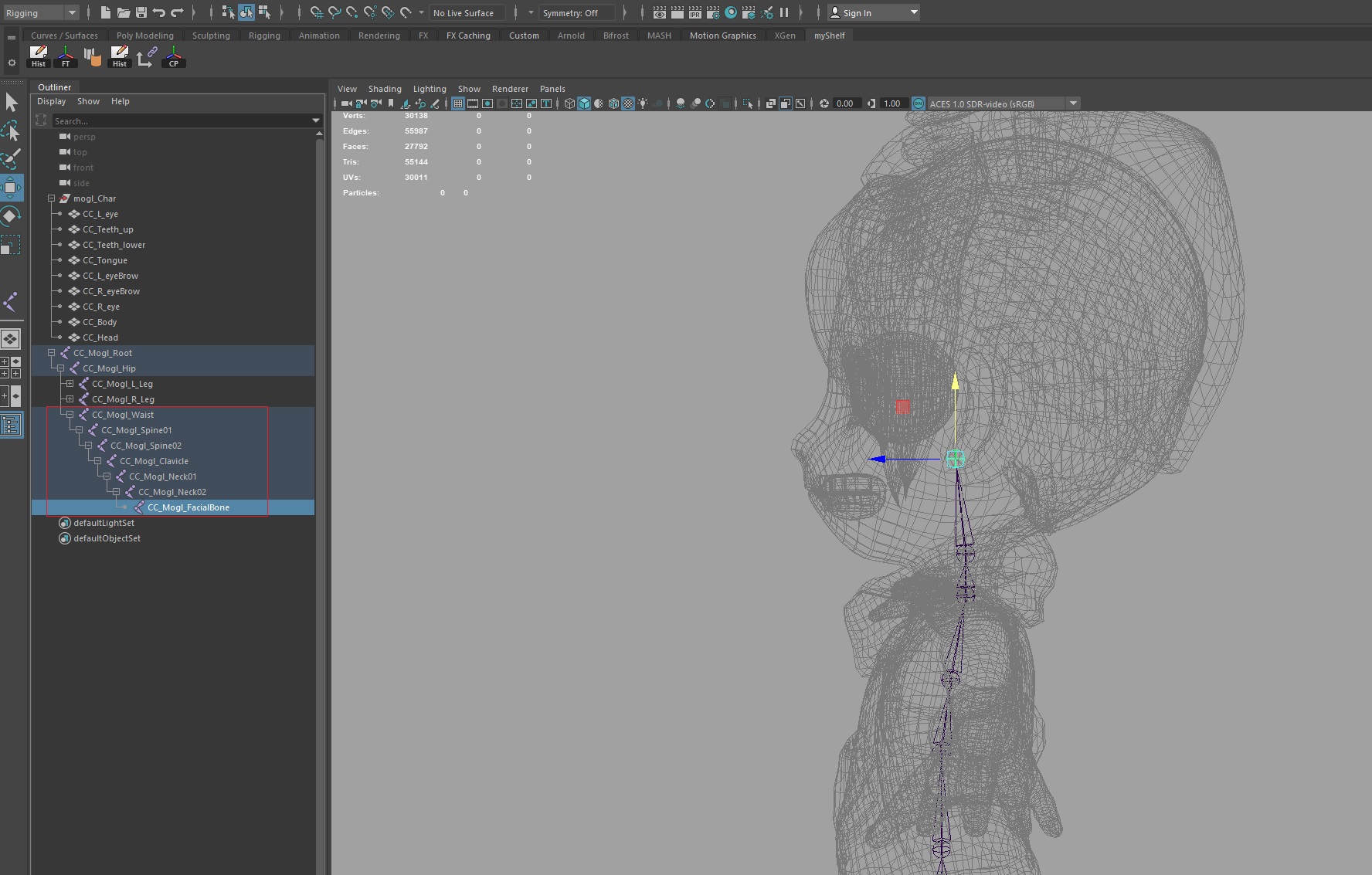
우선 여기까지 진행한 뒤 반드시 save를 해두자. CG프로그램은 언제 다운될 지 모르기 때문에 얼굴 리깅에 앞서 여기까지 ver01로 저장한 뒤 본격적인 얼굴 리깅을 진행한다.
'iClone' 카테고리의 다른 글
| 캐릭터 크리에이터(CC4) & Maya 리깅법 [3] (1) | 2022.05.27 |
|---|
